Jak změnit čas nebo vzdálenost na Apple Watch Run
Různé možnosti cvičení v aplikaci Workout na Apple Watch vám nabízejí několik možností pro zapojení do cvičení, které lze měřit a ukládat pomocí hodinek. U starších verzí softwaru WatchOS bylo velmi snadné a zřejmé změnit metriky cvičení, ale to se v novějších verzích WatchOS mírně změnilo.
Naštěstí jste stále schopni změnit cíle, které chcete dosáhnout svým tréninkem. Náš tutoriál níže vám ukáže, jak nastavit cílovou vzdálenost, čas nebo kalorické spálení pro váš trénink, abyste si mohli vyzkoušet 100%.
Jak upravit cíle při běhu Apple Watch
Kroky v tomto článku byly provedeny na Apple Watch 2 v WatchOS 4.3.2. Rozhraní aplikace pro cvičení se změnilo s WatchOS 4, takže pokud používáte starší verzi WatchOS, může se na vašich hodinkách vypadat jinak, než na níže uvedených snímcích. Abyste mohli ze systému iPhone aktualizovat systém WatchOS 4, budete muset používat systém iOS 11. Tento článek si můžete přečíst, abyste zjistili, jak aktualizovat svůj iPhone na systém iOS 11.
Krok 1: Stisknutím tlačítka korunky na boku hodinek se dostanete do nabídky aplikace, potom klepněte na ikonu aplikace Workout. Aplikaci Workout můžete také otevřít z ciferníku, máte-li na to komplikace.

Krok 2: Stiskněte ikonu se třemi tečkami na tréninku, pro který chcete nastavit cíl.
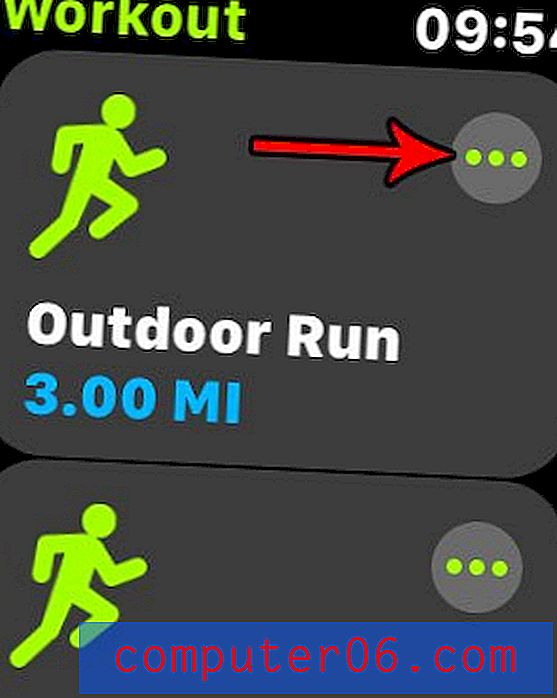
Krok 3: Vyberte cíl, který si přejete pro toto cvičení nastavit.

Krok 4: Vyberte cílovou vzdálenost, čas nebo kalorie a poté klepnutím na tlačítko Start zahajte trénink.
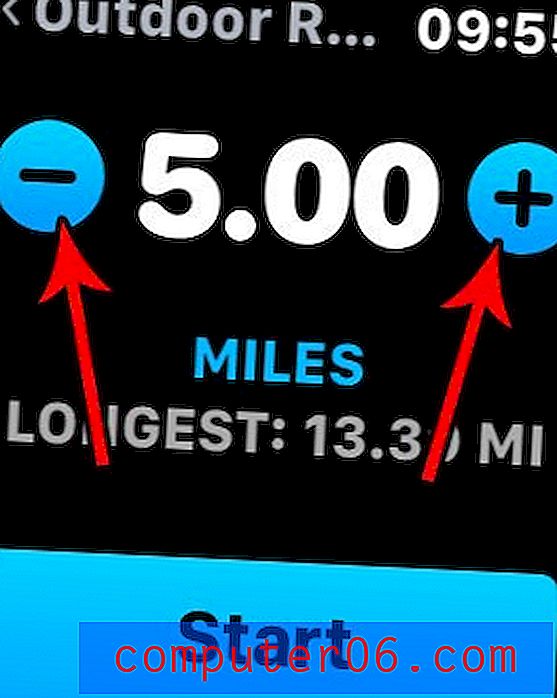
Cvičení můžete ukončit přejetím prstem doprava po ciferníku a klepnutím na tlačítko Konec .
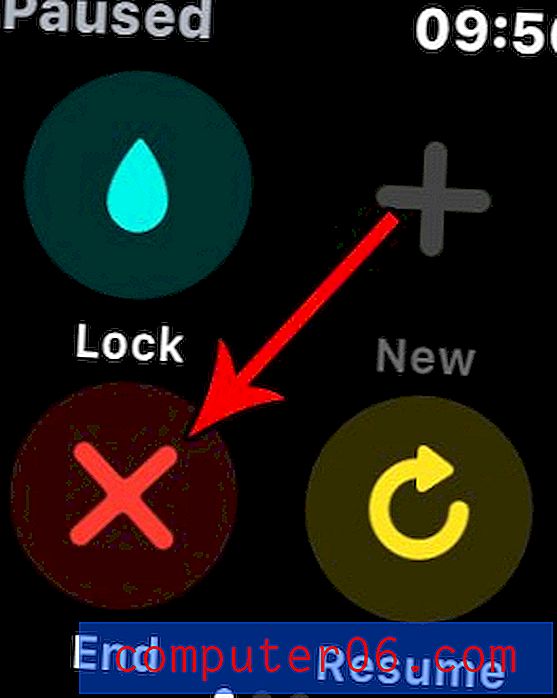
Je v horní části ciferníku ikona kapky vody a nejste si jisti, k čemu slouží? Zjistěte, co tato kapka vody znamená a co můžete udělat, abyste ji odešli.



